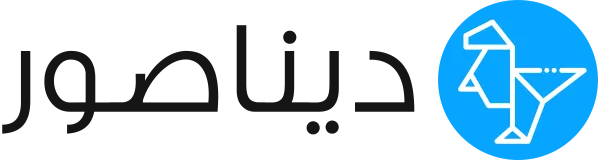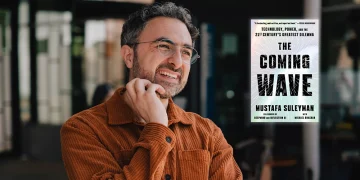طريقة تسريع الكمبيوتر
يبحث الكثير عن طريقة تسريع الكمبيوتر فإذا كنت تعاني من مشكلة البطئ في الكمبيوتر المحمول أو الكمبيوتر فسنعرض عليك طريقة لتسريع جهاز الكمبيوتر الخاص بك وكذلك نقدم لك جميع الحلول لمساعدتك في حل مشكلة بطئ سرعة جهاز الكمبيوتر الخاص بك.
كما سوف نقدم لك لديك أكثر من 12 إضافة موجودة في الويندوز تؤدي إلى تلف جزء كبير من المعالج وذاكرة الوصول العشوائي (RAM) مما يؤثر سلبًا وبشكل كبير على سرعة الجهاز لذلك ننصحك باتباع الإرشادات لحل مشكلة سرعة الكمبيوتر حتى النهاية حتى تتمكن من استعادة سعة الكمبيوتر المحمول أو الكمبيوتر المفقودة في جهازك وذلك من خلال موقع ديناصور تك.
لماذا جهاز الكمبيوتر الخاص بي يعمل ببطء ولماذا ينخفض أداء الكمبيوتر؟
يجب أن يفتح Windows بسرعة ويعمل بسرعة لكن أجهزة الكمبيوتر تصبح أبطأ بمرور الوقت لعدد من الأسباب الآتية :
- مع زيادة عدد البرامج المثبتة ستمتلئ مساحة القرص الثابت لديك وستستهلك المزيد من الذاكرة للعمل.
- حتى أن بعضها يعمل في الخلفية في كل مرة تقوم فيها بتشغيل جهاز الكمبيوتر الخاص بك لذلك يتعين على جهاز الكمبيوتر الخاص بك بذل المزيد من الجهد عند إعادة التشغيل.
- قد تحتوي أجهزة الكمبيوتر القديمة على برامج تشغيل قديمة أو تصبح بطيئة وغير قادرة على تشغيل تطبيقات جديدة تستهلك الذاكرة.
- قد يبدأ محرك القرص الثابت الجزئي والكثير من الملفات في إغلاق النظام.
- إذا لم يكن لديك مساحة كافية على محرك الأقراص الثابتة فقد تبدأ البرامج في العمل بشكل أبطأ وقد تتسبب الإصابة بالفيروسات المحتملة في إبطاء جهاز الكمبيوتر بشكل ملحوظ.
أقرأ أيضآ : كيف اعرف مدة استخدام الجهاز
بعض الطرق لزيادة سرعة جهاز الكمبيوتر الخاص بك
- إنها عملية بسيطة وخالية من المخاطر ولكن كن حذرًا مع ذلك وقم بعمل نسخة احتياطية لجميع الملفات الموجودة على جهاز الكمبيوتر الخاص بك.
- انسخ جميع البيانات المهمة إلى محرك أقراص ثابت خارجي أو إلى موقع سحابي وقم أيضًا بنسخ النظام عن طريق إنشاء نقطة استعادة في Windows (تأكد من أنه يمكنك فتح الملفات بعد نسخها).
البرامج الضارة وكيف يمكن أن تبطئ جهاز الكمبيوتر الخاص بك
- يمكن للفيروسات وبرامج التجسس وأحصنة طروادة والبرامج الإعلانية والبرامج الضارة الأخرى أن تؤثر بشكل كبير على أداء جهاز الكمبيوتر الخاص بك.
- يمكن أن تعمل هذه البرامج الضارة في الخلفية وتؤثر سلبًا على أداء جهاز الكمبيوتر الخاص بك.
- في الواقع يمكن تثبيت البرامج الضارة في عدة أماكن مما يجعل من الصعب إزالتها إذا لم يكن لديك برنامج الأمان المناسب.
- إذا لم تتم إزالة البرامج الضارة بشكل صحيح فقد يظل جهاز الكمبيوتر الخاص بك يعاني من مشكلات البرامج ويتوقف عن العمل من وقت لآخر.
- بشكل عام يمكن أن تستهلك البرامج الضارة قدرًا كبيرًا من ذاكرة الكمبيوتر للتشغيل مما يحد من الموارد المتاحة للبرامج الأخرى مما قد يؤدي بدوره إلى بطء الأجهزة وضعف أداء البرامج المهمة ووظائف الجهاز بشكل عام.
نصائح لمنع البرامج الضارة من إبطاء جهاز الكمبيوتر الخاص بك
- تأكد من تثبيت برنامج جيد لمكافحة البرامج الضارة مثل Kaspersky Anti-Virus لحماية جهاز الكمبيوتر الخاص بك من أي إصابة.
- تذكر انه يجب تحديث نظام التشغيل الخاص بك بانتظام تجنب زيارة المواقع غير الموثوق بها أو التنزيل منها كن حذرًا مع البريد الإلكتروني ولا تفتح الرسائل الواردة من أشخاص لا تعرفهم أو الرسائل التي تبدو مريبة.
- قم بحذف على الفور أي بريد إلكتروني تشك في أنه ضار أو برنامج تجسس أو متسلل.
طرق تنظيم جهاز الكمبيوتر الخاص بك
- حان الوقت لمعرفة كيفية تسريع جهاز الكمبيوتر الخاص بك من خلال التركيز على أداء نظام التشغيل.
- أولاً دعنا نتعرف على كيفية التخلص من البرامج التي لا تحتاجها.
- افتح لوحة التحكم وانتقل إلى البرامج ومن بينها افتح البرامج والميزات.
- ستجد بلا شك برامج لا تستخدمها وربما ستجد لعبة لم تلعبها منذ سنوات او تطبيق لتحرير الصور لم تعد تستخدمه لأنك وجدت تطبيقًا أفضل للطقس والتقويم.
- أو تطبيقات يتم تثبيتها تلقائيًا مع نظام التشغيل الخاص بك ولكنك لا تستخدمهم.
- كما يمكنك أيضًا العثور على البرامج التي لم تعد مفيدة لك لأنها عفا عليها الزمن ولم تعد قابلة للاستخدام.
- لم يعد QuickTime مدعومًا على Windows اعتبارًا من عام 2016 لذلك فهو يحتوي حاليًا على العديد من الثغرات الأمنية التي تجعله هدفًا سهلاً للمتسللين.
- يمكنك أيضًا إزالة مشغل وسائط Shockwave الذي كان يشغل Adobe Flash بالإضافة إلى Microsoft Silverlight والذي سمح لنا في الماضي بالاستمتاع بالكثير من المحتوى عبر الإنترنت في وقت احتجنا فيه إلى تطبيق منفصل للقيام بما نريد ولكنه الآن قديم ولم تعد هناك حاجة إليه.
التخلص من الملفات المؤقتة علي جهاز الكمبيوتر
- الآن دعنا نتخلص من الملفات المؤقتة حيث يحتاج الكمبيوتر إلى هذه الملفات فقط لفترة قصيرة.
- حيث تقوم جميع البرامج بإنشاء ملفات مؤقتة لأنها تعمل كذاكرة مؤقتة.
- كما يمكن أن تتضمن هذه الملفات ملفات الإنترنت المؤقتة والصور المصغرة وملفات تفريغ أخطاء النظام وملفات السجل وملفات الإبلاغ عن الأخطاء.
- يمكن أن يؤدي تحديث نظام التشغيل الخاص بك إلى إنشاء الكثير من الملفات المؤقتة لذلك إذا قمت مؤخرًا بترقية جهازك من Windows 7 فمن المحتمل أن يكون هناك الكثير من الملفات التي يمكنك حذفها.
- انتقل إلى الإعدادات ثم إلى النظام ثم اختر التخزين والملفات المؤقتة.
- يمكنك حذف هذه الملفات الآن ولا تنس أيضًا البحث في سلة المحذوفات وحذف ما بداخلها.
- يمكن أن يكون لديك الكثير من الملفات على جهاز الكمبيوتر الخاص بك والتي لا تحتاج إليها بعد الآن ويستغرق الأمر وقتًا طويلاً لمسح كل المساحة الموجودة على محرك الأقراص الثابتة لذلك ركز فقط على الملفات التي لها التأثير الأكبر.
- يسهل Windows File Explorer العثور على الملفات الكبيرة.
- افتح مستكشف الملفات (مستكشف Windows) ، وانقر في مربع البحث ، وحدد حجم الملف “العملاق” لتضمين أي ملف يزيد حجمه عن 100 ميجابايت.
- تأكد من أنك في نافذة “هذا الكمبيوتر الشخصي” على الجانب الأيسر من الشاشة حتى يتم البحث في جميع الملفات المخزنة على جهازك.